iPad용 Logic Pro 사용 설명서
- Logic Pro 1.1의 새로운 기능
- Copyright
iPad용 Logic Pro에서 플러그인 프리셋 관리하기
브라우저의 프리셋 보기에서 플러그인 프리셋에 접근할 수 있습니다. iPad용 Logic Pro에서 플러그인을 사용할 때 브라우저에서 프리셋을 보고 로드할 수 있습니다. 또한, 사용자 설정 프리셋을 저장하고 브라우저에서 접근할 수도 있습니다.
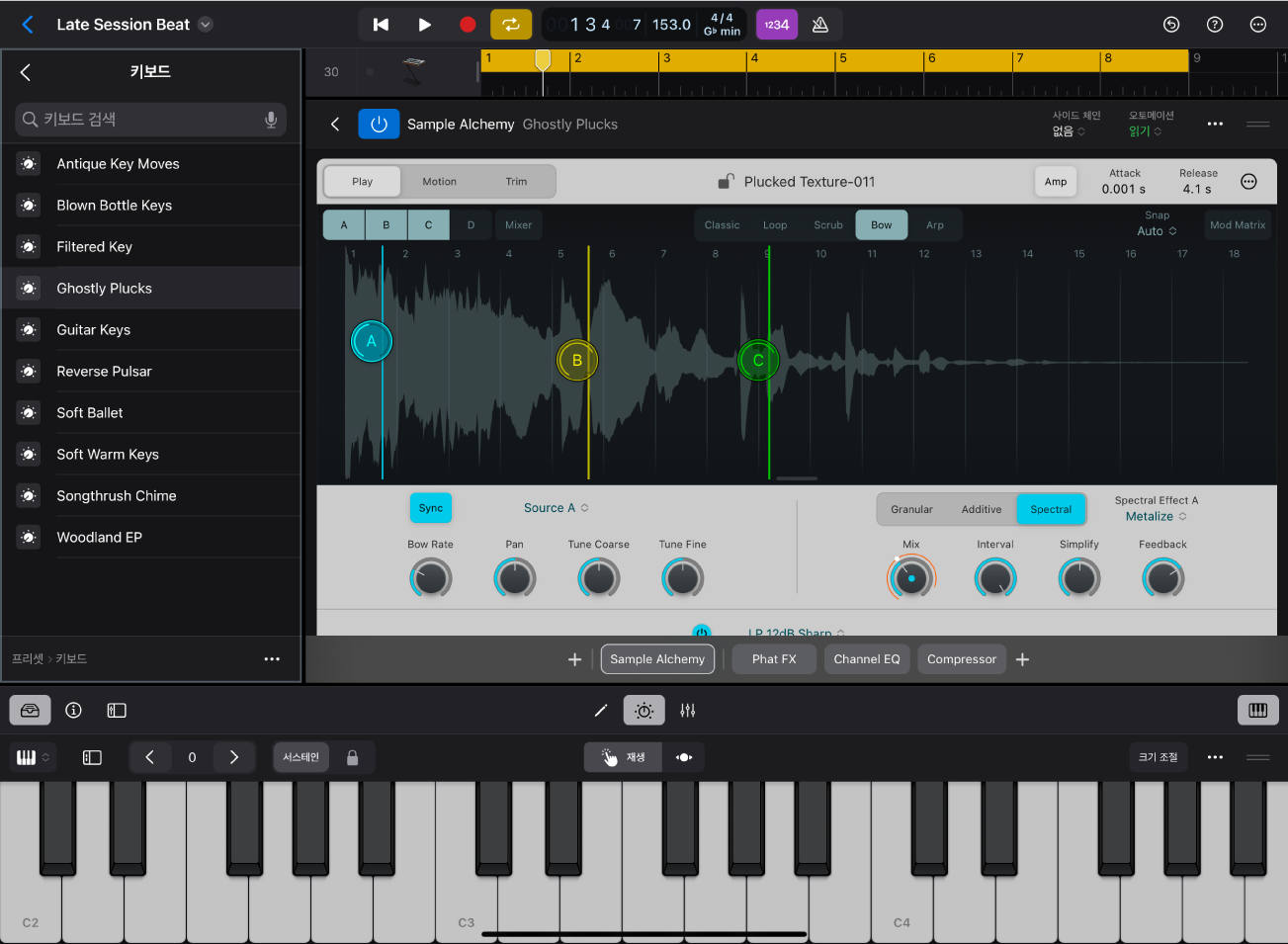
플러그인 소개 및 플러그인 프리셋으로 작업하기의 내용을 참조하십시오.
브라우저에서 플러그인 프리셋 보기
다음 중 하나를 수행하십시오.
플러그인 영역에서 플러그인 이름을 길게 터치한 다음, 프리셋 보기를 선택하십시오.
믹서에서 플러그인을 탭하여 세부사항 보기에서 여십시오.
플러그인의 세부사항 보기에서 플러그인 메뉴 막대의 더 보기 버튼
 을 탭한 다음 프리셋 보기를 탭하십시오.
을 탭한 다음 프리셋 보기를 탭하십시오.브라우저가 열리고 플러그인에 사용 가능한 프리셋이 표시됩니다.
브라우저의 플러그인 프리셋 보기에는 활성화되거나 선택한 플러그인에 대한 프리셋이 표시되며, 다른 플러그인을 선택하거나 열면 프리셋 목록이 업데이트됩니다.
프리셋 로드하기
브라우저에서 프리셋을 탭하십시오.
사용자 설정 프리셋 저장하기
플러그인의 세부사항 보기에서 플러그인 메뉴 막대의 더 보기 버튼
 을 탭한 다음, 별도 저장을 탭하십시오.
을 탭한 다음, 별도 저장을 탭하십시오.대화상자가 나타나면 저장된 프리셋의 이름을 입력한 다음 확인을 탭하십시오.
플러그인을 플러그인 영역에서 선택하거나 세부사항 보기에서 열면 플러그인 프리셋 보기의 상위 레벨에서 저장된 프리셋에 접근할 수 있습니다.
사용자 설정 프리셋에 변경 사항 저장하기
변경한 내용을 로드한 후 사용자 설정 프리셋에 저장할 수 있습니다.
플러그인의 세부사항 보기에서 플러그인 메뉴 막대의 더 보기 버튼
 을 탭한 다음, 저장을 탭하십시오.
을 탭한 다음, 저장을 탭하십시오.
사용자 설정 프리셋 삭제하기
브라우저에서 사용자 설정 프리셋을 탭하고 브라우저 하단의 더 보기 버튼
 을 탭하고 삭제를 탭하고 삭제를 다시 탭한 다음 삭제를 탭하여 확인하십시오.
을 탭하고 삭제를 탭하고 삭제를 다시 탭한 다음 삭제를 탭하여 확인하십시오.
기본 프리셋 저장하기
세부사항 보기에서 플러그인을 열고, 플러그인 메뉴 막대에 있는 더 보기 버튼
 을 탭한 다음, 기본값으로 저장을 탭합니다.
을 탭한 다음, 기본값으로 저장을 탭합니다.
언제든 해당 플러그인이 채널 스트립에 처음으로 추가되면 이 프리셋을 로드합니다. 언제든 더 보기 메뉴에서 기본값 재호출을 선택하여 이 사용자 기본 설정으로 되돌릴 수도 있습니다.